Come aggiungere le nuove app solo alla libreria e non nella schermata home di iPhone e iPad
Con iOS 13 è stata introdotta la libreria delle applicazioni, dove è possibile visualizzare in modo ordinato tutte le applicazioni installate sul iPhone e iPad suddivise per categorie. Questa nuova sezione si trova nell’ultima pagina del dispositivo e appare visualmente con delle cartelle quadrate dai bordi arrotondati. Al loro interno tutte le applicazioni installate sono suddivise per categoria ed in ordine alfabetico. Una funzione molto utile per ricercare le app in modo semplice.Grazie ad un’impostazione sarà possibile scaricare le app da App Store, ma non mostrarle sulla schermata home. Queste verranno inserite solo nella libreria delle applicazioni.
Vediamo qui sotto come fare.
Come fare:
Per attivare questa funzione basterà agire sulle impostazioni. Questa funzione scaricherà le nuove applicazioni non sulla schermata home, ma solo nella libreria applicazioni in questo modo non occuperanno alcuna pagina del dispositivo con applicazioni, che magari non riteniamo importanti. In ogni momento è possibile disattivare l'impostazione e tornare per le successive applicazioni alla normale procedura.
Vediamo nei seguenti passaggi come fare:
- Per prima cosa andiamo sulle impostazioni di iPhone o iPad, caratterizzate dall'icona di colore grigio con degli ingranaggi;
- Quindi clicchiamo su "schermata home";
- Nel sottomenu “nuove app scaricate”, selezioniamo la seconda voce “ solo libreria App”.
- Ed ecco fatto!
Ora qualunque applicazione scaricate dallo store non apparirà nella schermata home, ma nella sezione “libreria”. Nel caso in cui non vediate le ultime App scaricate, basterà riavviare il dispositivo.
Segui Help Tecno Blog sui canali social per rimanere aggiornato sulle ultime novità, basta un click:
-Seguici su Facebook😄
-Seguici su Twitter😀
-Seguici su YouTube😁
-Iscriviti ai Feed😏
Offerte consigliate:
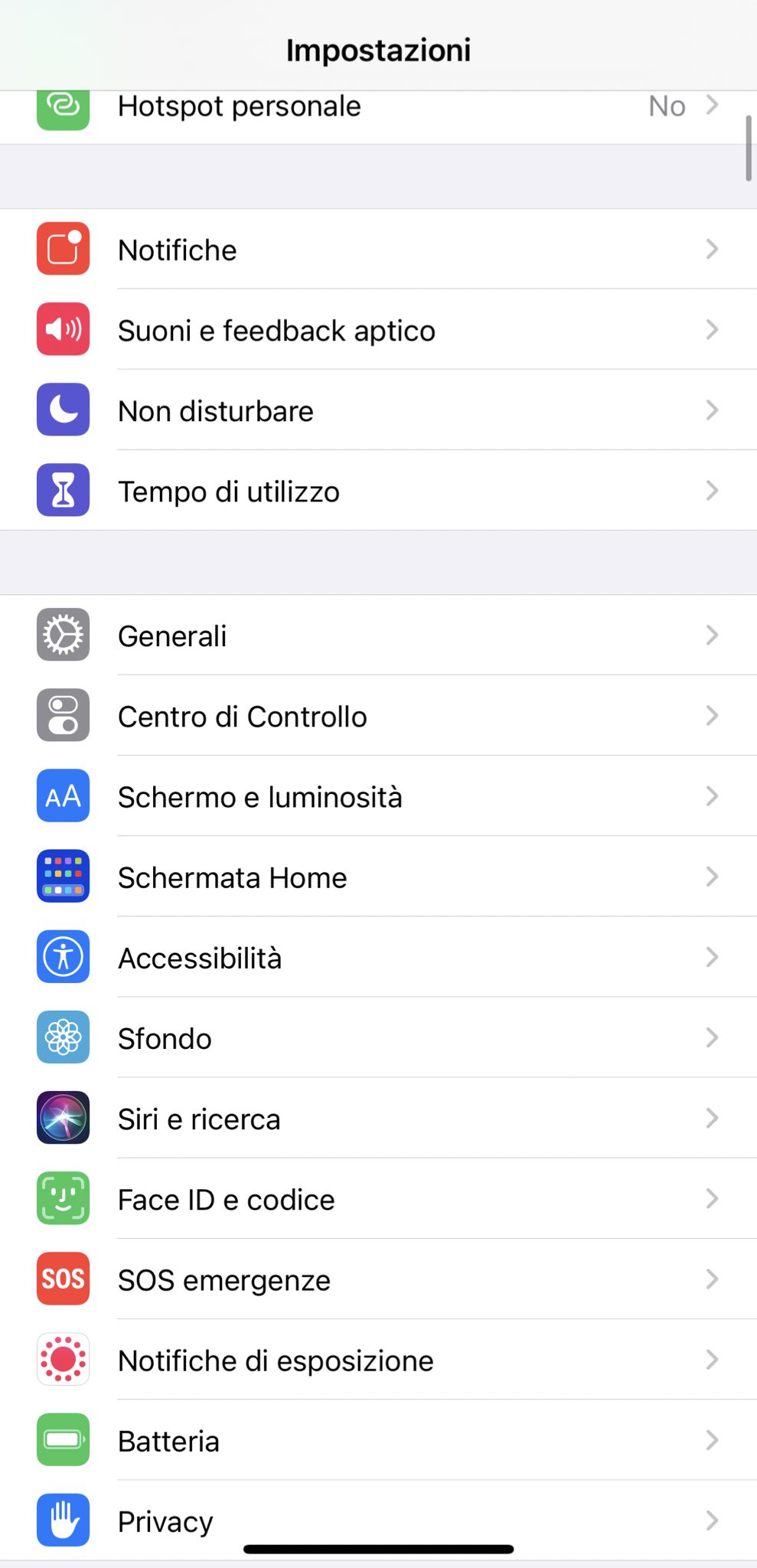
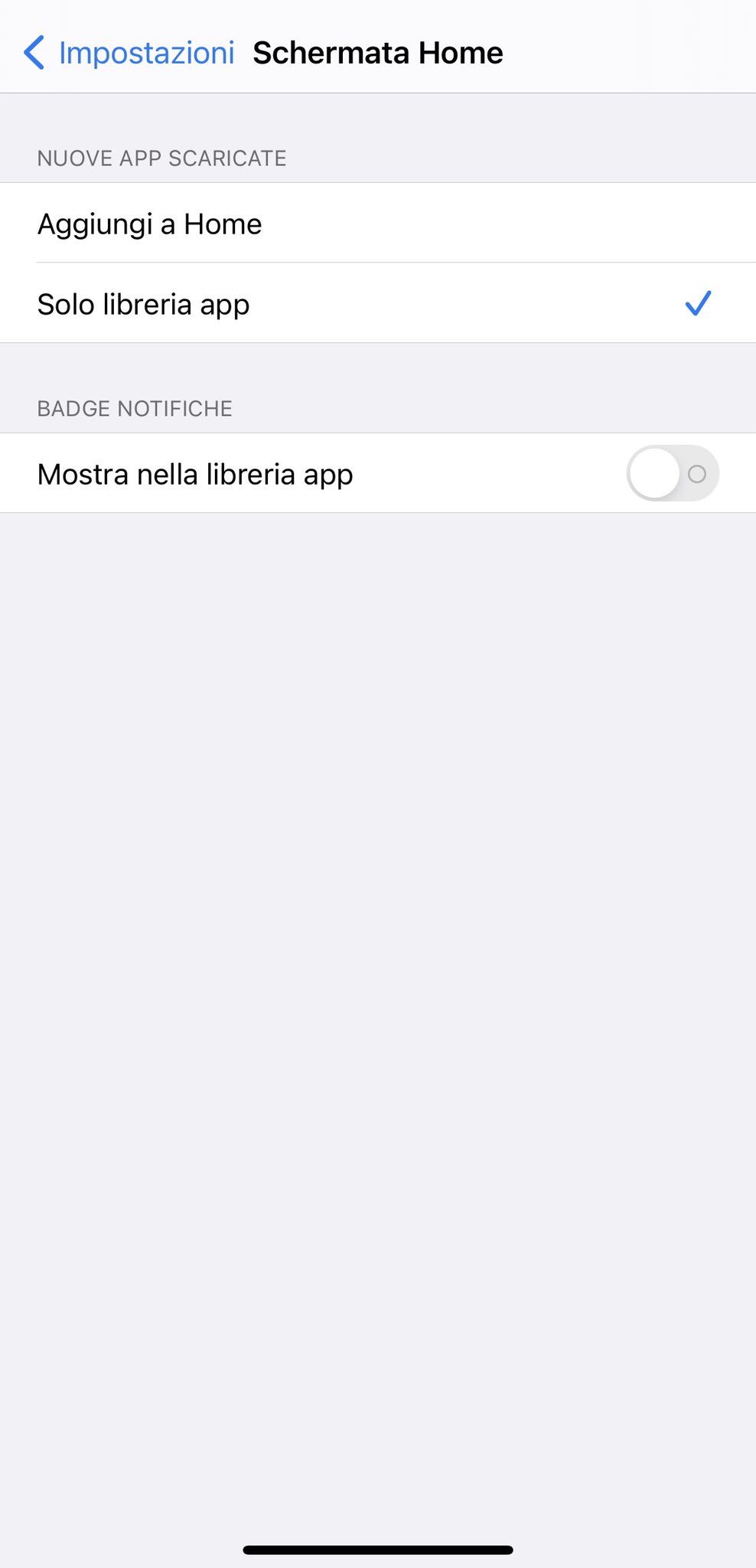
Commenti
Posta un commento
Spunta la casella qui a lato per essere avvisato della risposta